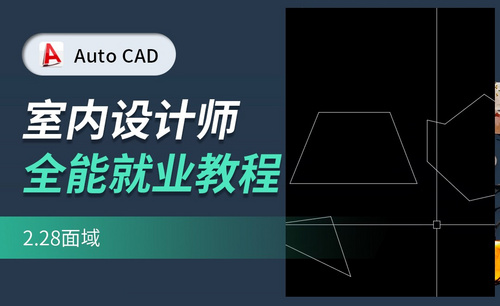cad怎么进行面积计算?
发布时间:2021年09月13日 16:39
cad的功能强大,操作方便,能够满足大多数人的制图要求。把加工草图的工作交给cad软件,能够快速的检索出问题,以便及时的进行反馈和修改。制作好的图纸,有时候还需要对面积和周长等内容进行计算,这样能够更好的对整个图纸进行布局。尤其是制作建筑图纸的时候学会这个操作是非常有必要的。接下来小编给大家分享的就是cad怎么进行面积计算。
1、打开CAD软件,如图所示界面有一多边形,如下图所示。
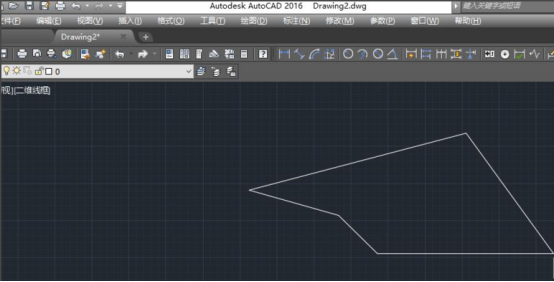
2、在命令栏输入AA,回车或右键,如下图所示
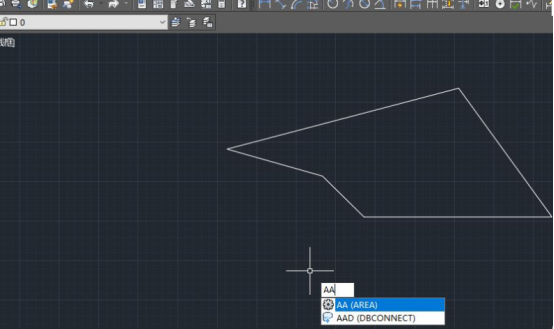
3、输入命令后,按照命令提示选择多边形的边界点,如下图所示
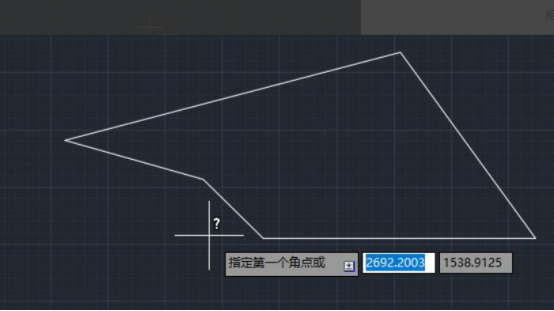
4、如图所示,继续选择区域,如下图所示。
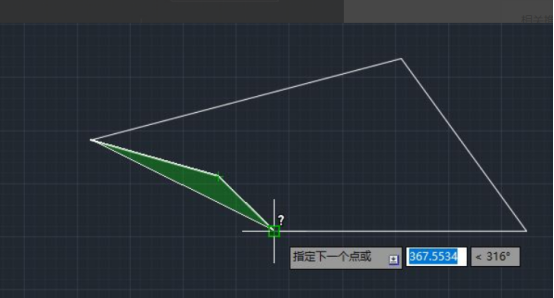
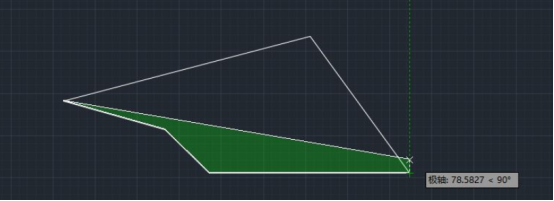
5、选择完区域后,便会显示我们选择的区域,如下图所示。
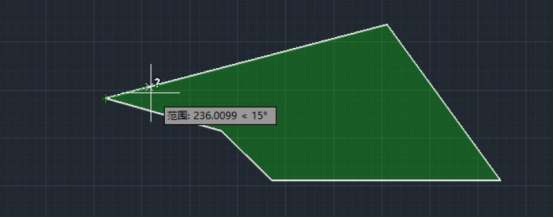
6、选择玩完后,,单击右键,便会显示面积,如下图所示。
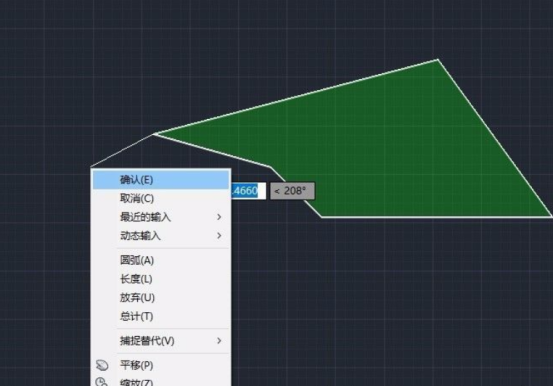
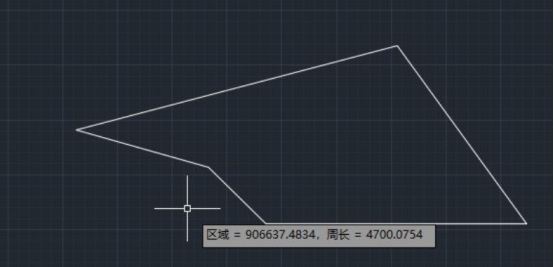
通过上边的操作演示,我们就成功的用cad算出了图形的面积,上边的图形比较简单,只需要几个步骤就能轻松的计算出面积,掌握了计算的方法和技巧,大家就可以选择一些复杂的图形进行计算练习。使用cad计算只需要把数据在图形上进行标注,就可以自动算出面积和周长的值。cad的计算功能还是很强大的,学习制图的朋友掌握这个操作是很有帮助的。
本篇文章使用以下硬件型号:联想小新Air15;系统版本:win10;软件版本:cad 2016。